Le smartphone Facebook qui a échoué : retour sur l’HTC First et ses promesses non tenues
Comment transformer votre ancien smartphone en téléphone Facebook : Guide complet pour recréer l’expérience HTC First
L’HTC First, ce mystérieux “téléphone Facebook” lancé en 2013, reste dans les mémoires comme l’un des plus grands échecs technologiques de la décennie. Pourtant, ses innovations ont marqué l’industrie mobile. Aujourd’hui, nous allons vous expliquer comment recréer cette expérience unique sur votre smartphone actuel, en transformant votre appareil en véritable centre social connecté.
1. Comprendre l’héritage de l’HTC First
Avant de commencer notre transformation, il est essentiel de comprendre ce qui rendait l’HTC First si particulier. Ce smartphone, vendu à l’époque pour 99 € avec engagement, proposait une interface révolutionnaire appelée “Facebook Home” qui remplaçait complètement l’écran d’accueil traditionnel par un flux continu de publications Facebook.
Matériel nécessaire :
- Un smartphone Android (version 6.0 minimum recommandée)
- Une connexion internet stable
- Un compte Facebook actif
- Environ 2 Go d’espace de stockage libre
- 1 à 2 heures pour la configuration complète
2. Installation des applications de base
La première étape consiste à installer les applications qui reproduiront l’écosystème Facebook Home. Bien que l’application originale ne soit plus disponible, nous pouvons recréer son fonctionnement avec des alternatives modernes.
2.1 Configuration du lanceur principal
Téléchargez et installez un lanceur personnalisable comme Nova Launcher ou Action Launcher depuis le Google Play Store. Ces applications vous permettront de modifier complètement l’apparence de votre écran d’accueil.
Attention : Assurez-vous de sauvegarder votre configuration actuelle avant de procéder aux modifications.
2.2 Installation des widgets sociaux
Installez les applications suivantes pour reproduire l’expérience Cover Feed :
- Facebook (application officielle)
- Messenger (pour les Chat Heads)
- Un widget de flux social comme “Social Widget” ou “Flipboard”
3. Configuration de l’écran d’accueil Facebook
Cette étape transformera votre écran d’accueil en réplique du Cover Feed de l’HTC First.
3.1 Paramétrage du lanceur
Ouvrez votre nouveau lanceur et accédez aux paramètres. Configurez les éléments suivants :
- Désactivez la barre de recherche Google
- Supprimez tous les widgets existants
- Réglez le nombre de colonnes et de lignes au minimum
- Activez le mode “Plein écran” pour masquer la barre de navigation
3.2 Création du flux principal
Ajoutez un widget Facebook ou un widget de flux social qui occupera la totalité de l’écran. Si aucun widget Facebook officiel n’est disponible, utilisez un widget de navigateur web configuré pour afficher m.facebook.com en plein écran.
Astuce technique : Pour une expérience plus fluide, activez le mode “Actualisation automatique” dans les paramètres du widget.
4. Activation des Chat Heads modernes
Les Chat Heads étaient l’une des fonctionnalités les plus innovantes de l’HTC First. Aujourd’hui, cette technologie a évolué vers les “Bulles de chat” d’Android.
4.1 Configuration de Messenger
- Ouvrez l’application Messenger
- Accédez aux paramètres (icône de profil)
- Sélectionnez “Bulles de chat”
- Activez “Autoriser les bulles de chat”
- Configurez les autorisations système nécessaires
4.2 Extension à d’autres applications
Pour reproduire pleinement l’expérience HTC First, activez également les bulles de chat pour :
- Telegram
- Instagram Direct
- Messages (SMS)
5. Personnalisation avancée de l’interface
Cette section vous permettra de peaufiner l’expérience pour qu’elle ressemble davantage au Facebook Home original.
5.1 Configuration de l’écran de verrouillage
L’HTC First affichait les publications Facebook directement sur l’écran de verrouillage. Pour reproduire cela :
- Installez une application comme “DashClock Widget” ou “Chronus”
- Configurez un widget d’écran de verrouillage personnalisé
- Ajoutez un flux RSS Facebook ou utilisez IFTTT pour synchroniser vos publications
- Activez les notifications étendues pour Facebook
5.2 Optimisation des notifications
Configurez vos notifications pour reproduire l’expérience immersive de Facebook Home :
- Activez les notifications prioritaires pour Facebook
- Configurez l’affichage des notifications sur l’écran de verrouillage
- Personnalisez les sons et vibrations pour chaque type d’interaction sociale
6. Création d’un mode “Android pur” commutable
L’une des caractéristiques surprenantes de l’HTC First était la possibilité de désactiver Facebook Home pour retrouver une expérience Android pure. Nous allons reproduire cette fonctionnalité.
6.1 Configuration d’un lanceur alternatif
Installez un second lanceur minimaliste comme “Pixel Launcher” ou gardez le lanceur d’origine de votre appareil. Cela vous permettra de basculer rapidement entre les deux expériences.
6.2 Création de profils utilisateur
Pour une séparation plus nette, créez deux profils utilisateur :
- Accédez aux paramètres système
- Sélectionnez “Utilisateurs et comptes”
- Créez un nouveau profil “Facebook”
- Configurez ce profil avec toutes les applications sociales
- Gardez votre profil principal pour un usage standard
7. Optimisation des performances et de la batterie
L’HTC First souffrait de problèmes de performance. Voici comment éviter ces écueils sur votre configuration moderne.
7.1 Gestion de la consommation
Important : Les flux sociaux constants peuvent considérablement réduire l’autonomie de votre batterie.
Configurez les paramètres suivants :
- Limitez la fréquence d’actualisation des widgets à 30 minutes
- Désactivez la synchronisation en arrière-plan pour les applications non essentielles
- Utilisez le mode économie d’énergie adaptatif
- Configurez des plages horaires pour la synchronisation intensive
7.2 Optimisation de la mémoire
Pour éviter les ralentissements :
- Limitez le nombre d’applications en arrière-plan
- Utilisez un gestionnaire de mémoire léger
- Configurez le cache des applications sociales
- Redémarrez régulièrement votre appareil
8. Sécurité et confidentialité
L’expérience Facebook Home soulève des questions importantes de confidentialité que nous devons adresser.
8.1 Configuration des autorisations
Examinez attentivement les autorisations accordées aux applications sociales :
- Limitez l’accès à la localisation
- Contrôlez l’accès aux contacts
- Gérez les autorisations de caméra et microphone
- Configurez les paramètres de partage de données
8.2 Sauvegarde et restauration
Créez un point de restauration avant la configuration complète et sauvegardez régulièrement vos paramètres personnalisés.
Conclusion
Bien que l’HTC First ait été un échec commercial retentissant avec moins de 15 000 unités vendues en un mois, ses innovations ont marqué l’évolution des smartphones. En suivant ce guide, vous avez maintenant transformé votre appareil moderne en une version améliorée de ce concept révolutionnaire.
Cette configuration vous offre le meilleur des deux mondes : l’immersion sociale totale imaginée par Facebook en 2013, avec la puissance et la stabilité des smartphones actuels. N’hésitez pas à adapter ces instructions selon vos besoins spécifiques et à expérimenter avec différentes applications pour créer votre propre version de l’expérience Facebook Home.
Rappelez-vous que cette transformation est entièrement réversible. Si l’expérience ne vous convient pas, vous pouvez facilement revenir à votre configuration d’origine en quelques clics, contrairement aux utilisateurs de l’HTC First qui étaient bloqués avec leur choix initial.

Rédactrice spécialisée en édition de site. Formation de journaliste et passionnée par les nouvelles technologies, l’intelligence artificielle et la rédaction web.



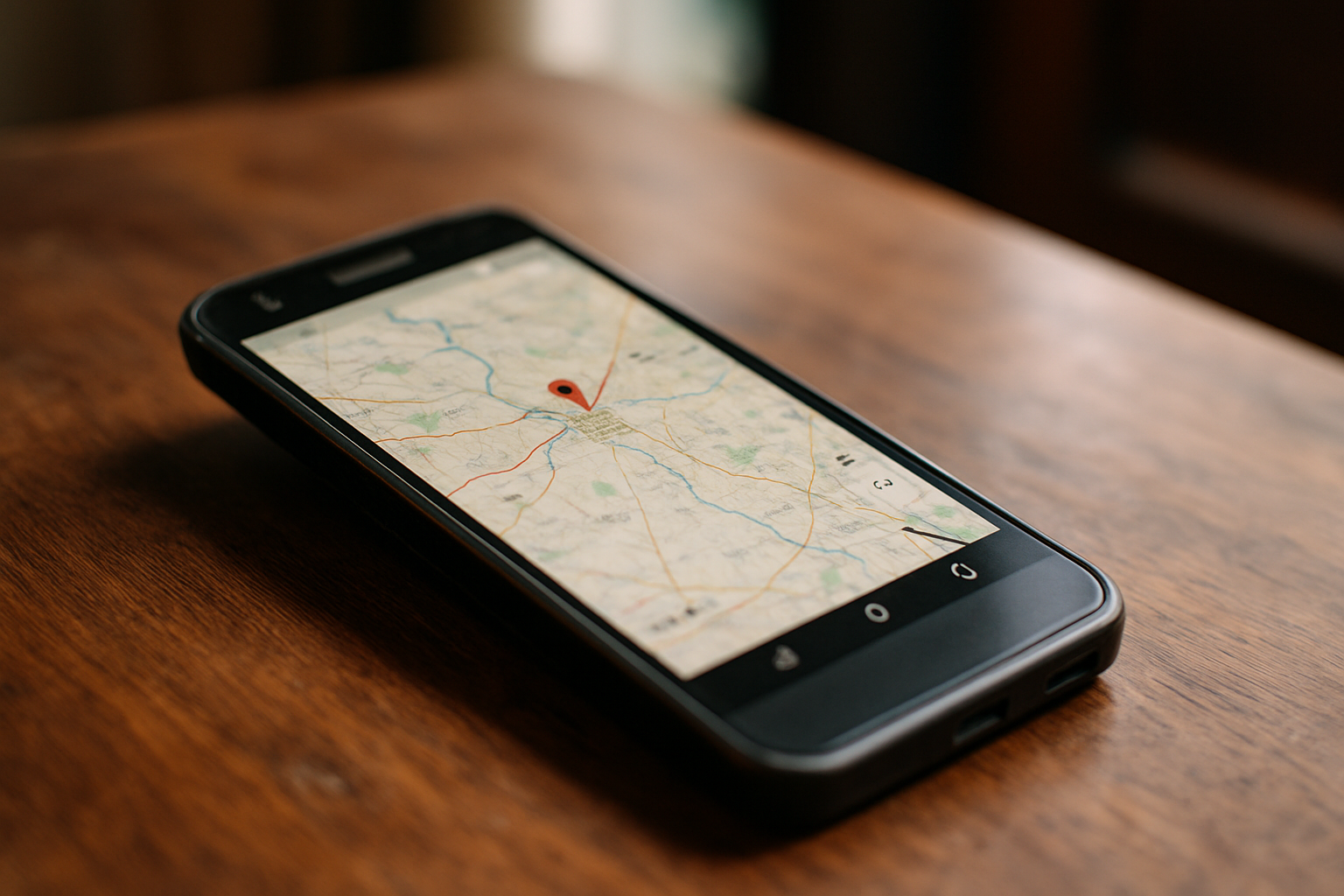
Laisser un commentaire